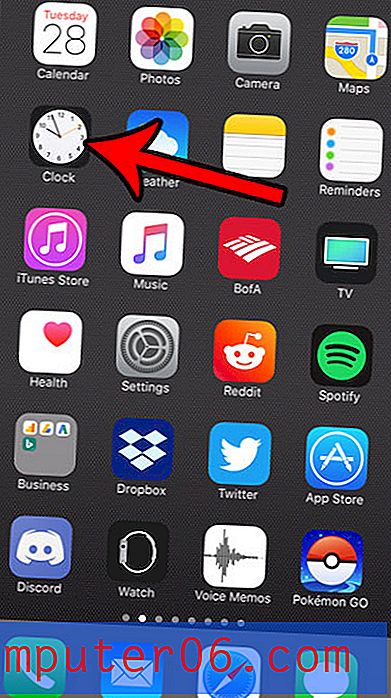Как да промените настройките за автоматично изтегляне в iTunes - Windows 10
Когато купувате музика, филми или телевизионни предавания, използвайки вашия iTunes акаунт, това съдържание става достъпно на други устройства, на които сте влезли в този акаунт. Много от тези устройства също могат да бъдат конфигурирани да изтеглят автоматично това закупено съдържание, така че да не се притеснявате да го правите ръчно.
Едно от местата, където можете да контролирате тази настройка, е приложението iTunes на вашия компютър с Windows 10. Нашето ръководство по-долу ще ви покаже къде да коригирате тази настройка, ако искате да можете да изтегляте автоматично iTunes съдържание, което притежавате.
iTunes Автоматично изтегляне в Windows 10
Стъпките в тази статия са извършени на компютър с Windows 10, като се използва най-актуалната версия на софтуера iTunes, която е била налична при писането на тази статия. Имайте предвид, че ще трябва да разполагате с наличното пространство на твърдия диск на вашия компютър, за да изтеглите закупените файлове.
Стъпка 1: Стартирайте приложението iTunes.
Стъпка 2: Изберете раздела Редактиране в горната част на прозореца, след което изберете опцията Предпочитания .

Стъпка 3: Щракнете върху раздела Изтегляния в горната част на прозореца.
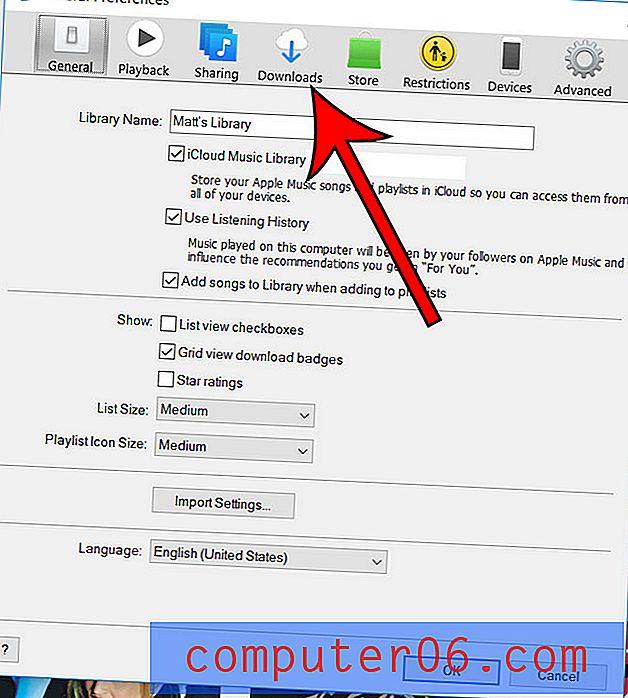
Стъпка 4: Коригирайте настройките в това меню, ако е необходимо, след което щракнете върху бутона OK в долната част на прозореца, когато сте готови.
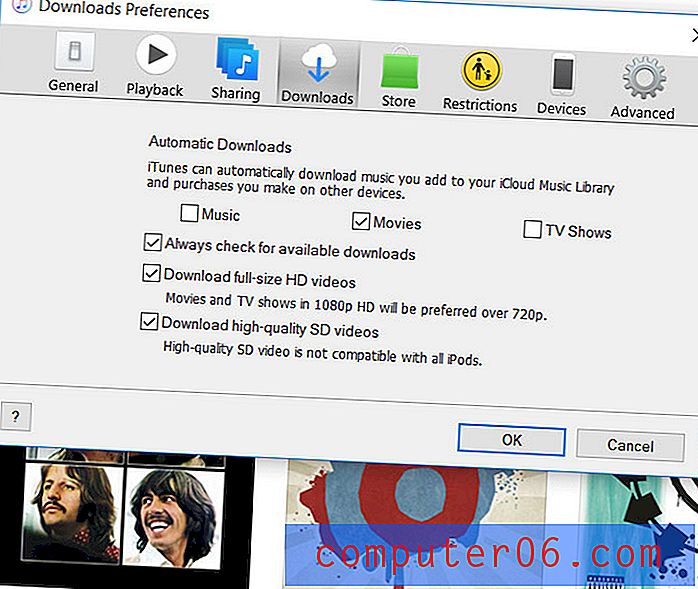
Знаете ли, че вашият iPhone също има настройки за автоматично изтегляне? Разберете как да коригирате тези настройки, включително опция за актуализациите на приложението си, така че да можете да избирате дали да изтегляте покупките си автоматично или не на телефона си.